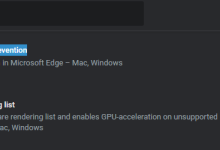首先确认设备已连接路由器网络,再在浏览器地址栏输入192.168.1.1并回车,输入正确的用户名和密码即可登录管理界面。若无法打开,可能是IP地址错误、网络连接异常、路由器故障、浏览器缓存或防火墙干扰;可通过查看路由器标签、使用ipconfig命令查询默认网关来确认正确IP。常见替代地址包括192.168.0.1、192.168.2.1、192.168.1.254、10.0.0.1等。若忘记密码,可尝试默认凭据或重置路由器至出厂状态,但会清除所有自定义设置,需重新配置网络。

访问192.168.1.1并登录路由器管理界面,核心步骤其实很简单:确保你的设备(电脑或手机)已经连接到路由器的网络,然后打开任意网页浏览器,在地址栏输入“192.168.1.1”,回车后,通常会弹出一个登录框,输入正确的用户名和密码就可以进入管理界面了。这就像是打开你家大门,需要正确的钥匙一样。
解决方案
要顺利访问192.168.1.1并登录路由器,我们需要按部就班地来,毕竟网络这东西,有时候一个小环节不对,就可能让你卡住。
首先,确认你的设备已经连接到目标路由器的网络。这可以是无线连接(Wi-Fi),也可以是更稳定的有线连接(用网线将电脑和路由器LAN口连接起来)。如果没连上,那后续的一切操作都无从谈起。我个人习惯在首次设置或遇到问题时,优先使用有线连接,因为它排除了Wi-Fi信号不稳或密码输入错误等干扰因素,能更快定位问题。
接着,打开你常用的网页浏览器,无论是Chrome、Firefox、Edge还是Safari,都行。在浏览器的地址栏(就是你平时输入网址的地方,比如
),准确无误地输入,然后按下回车键。这里要注意,不要在前面加或,浏览器通常会自动处理。也别输错成(字母L而不是数字1),这是个很常见的笔误。
如果一切顺利,浏览器会加载一个登录页面。这个页面通常会有路由器的品牌Logo,以及两个输入框,分别要求你输入“用户名”和“密码”。大多数路由器的默认用户名是
,密码也是,或者空白。有些品牌会使用作为用户名,密码同样是或空白。更安全一点的路由器,会在底部标签上印有初始的登录信息。输入这些凭据,点击“登录”或“确定”按钮,你就应该能进入路由器的管理后台了。
为什么我的浏览器打不开192.168.1.1?
这问题问得好,因为这几乎是所有新手甚至老手都会遇到的一个坎儿。我见过太多人在这里卡壳,其实原因往往不复杂,但需要一点排查的耐心。
一个最直接的原因是,你的路由器可能根本就不是用
这个IP地址来作为管理入口的。虽然非常常见,尤其是TP-Link、D-Link等品牌的部分型号,但很多其他品牌,比如华硕、小米、网件,或者某些运营商定制的路由器,可能会使用、、甚至。所以,如果打不开,第一反应不应该是“路由器坏了”,而是“是不是IP地址不对?”
要确认你路由器的真实管理IP,最靠谱的方法是查看路由器底部的标签。那里通常会印有“管理地址”、“LAN IP”或“默认网关”等字样。如果标签磨损或丢失,你也可以通过电脑来查询。在Windows系统下,打开命令提示符(Win + R,输入
回车),然后输入,找到你当前连接的网络适配器(比如“以太网适配器 以太网”或“无线局域网适配器 Wi-Fi”),里面的“默认网关 (Default Gateway)”地址,就是你路由器的管理IP。Mac或Linux系统下,可以使用或命令来查看。
除了IP地址不对,还有几种常见情况:
- 网络连接问题: 确保你的设备确实连接到了路由器的网络。如果网线松了,或者Wi-Fi密码输错了导致没连上,那自然是打不开的。检查一下电脑右下角的网络图标,或者手机的Wi-Fi连接状态。
- 路由器本身的问题: 路由器可能没有正常启动,或者固件出了问题。尝试重启路由器(拔掉电源,等几十秒再插上)。如果路由器指示灯不正常闪烁或不亮,那可能就是硬件故障了。
- 浏览器缓存或代理设置: 偶尔,浏览器的缓存或者一些代理设置会干扰访问。可以尝试清除浏览器缓存,或者换一个浏览器试试。我个人遇到过因为浏览器插件导致无法访问内网IP的情况,禁用一下插件可能就解决了。
- 防火墙或安全软件: 极少数情况下,电脑上的防火墙或杀毒软件可能会误将对路由器IP的访问拦截。可以尝试暂时关闭它们,然后再次访问,但记得事后重新开启。
忘记了路由器登录密码怎么办?
这绝对是路由器管理中最让人头疼的问题之一,我敢说每个人都或多或少经历过。忘记密码,意味着你无法修改Wi-Fi名称、密码,无法设置端口转发,甚至无法查看连接设备。
如果你只是忘记了你自己设置的密码,但路由器从未重置过,那么:
- 尝试默认密码: 很多用户在设置路由器后,并没有修改默认的登录密码。所以,先试试前面提到的、、等组合。
- 查看路由器标签: 一些新出厂的路由器,特别是运营商定制版,会在路由器底部或侧面的标签上印有默认的Wi-Fi密码和管理密码。如果你的路由器是这类,那恭喜你,可能直接就找到了。
- 查看之前保存的记录: 如果你有保存密码的习惯,比如记录在笔记里,或者浏览器自动保存了,可以去那些地方找找。
如果以上方法都不奏效,那唯一的“万能药”就是重置路由器。重置路由器会将所有设置恢复到出厂状态,包括登录密码、Wi-Fi名称(SSID)和Wi-Fi密码。
如何重置路由器?
- 大多数路由器背面或底部都有一个很小的凹陷按钮,通常标记为“Reset”。
- 在路由器通电状态下,用牙签、笔尖或其他细小的工具,按住这个Reset按钮,持续5到10秒。
- 观察路由器的指示灯,通常在按住Reset按钮期间,指示灯会全部亮起或闪烁,然后路由器会重启。
- 等待路由器重启完成(大约1-2分钟),指示灯恢复正常。
- 此时,路由器的管理IP、登录用户名和密码都会恢复到出厂默认值。Wi-Fi名称也会变成默认的(比如TP-Link_XXXX),且没有密码或默认密码也在标签上。
重置路由器虽然能解决密码问题,但它也会清除你之前所有的自定义设置,比如你设置的Wi-Fi名称、Wi-Fi密码、端口转发规则、MAC地址过滤等。这意味着你需要从头开始重新配置你的网络,这在某些复杂网络环境下可能会比较麻烦。所以,在重置之前,最好确认没有其他办法了,并且对重新配置有所准备。我个人建议,每次设置完路由器后,最好把重要的配置信息,尤其是登录密码和Wi-Fi密码,记录在一个安全的地方。
除了192.168.1.1,还有哪些常见的路由器管理地址?
确实,192.168.1.1虽然是大家最熟悉的,但它绝不是唯一的路由器管理地址。理解这一点很重要,能避免很多不必要的困惑和排查时间。不同品牌、不同型号,甚至不同运营商提供的定制路由器,都有可能采用不同的默认IP地址。
以下是一些非常常见的路由器管理IP地址:
- 192.168.0.1: 这个地址和192.168.1.1一样普遍,很多D-Link、Netgear(网件)、Tenda(腾达)以及部分TP-Link的路由器会使用它。在我接触过的案例中,很多用户在尝试192.168.1.1失败后,尝试192.168.0.1就成功了。
- 192.168.2.1: 某些Linksys(思科旗下)和D-Link的路由器可能会用这个地址。
- 192.168.1.254: 华为、中兴等品牌的部分光猫或路由器,以及一些运营商定制设备,偏爱使用这个地址。
- 10.0.0.1: 这是Comcast(美国一家有线电视和互联网服务提供商)等ISP提供的路由器常用的地址。如果你在国内,遇到这个地址的概率相对较小,除非是某些特定品牌的企业级路由器。
- 192.168.3.1: 某些小米路由器会使用这个地址,或者这样的域名。
这些IP地址的选择,主要是由路由器制造商在出厂时预设的,它们都属于私有IP地址范围,用于局域网内部通信,不会在互联网上直接路由。制造商选择不同的IP,主要是为了避免在同一网络中出现IP地址冲突,也方便用户通过品牌区分。
那么,如何知道你的路由器具体是哪个地址呢?
- 查看路由器底部或侧面标签: 这是最直接、最准确的方法。制造商通常会在上面明确标注“管理地址”、“登录IP”或“默认网关”。
- 查看路由器说明书: 如果你还保留着路由器的说明书,里面肯定会详细说明默认的登录IP和凭据。
- 通过连接设备的默认网关查询: 就像前面提到的,在Windows系统下使用,在Mac/Linux下使用或命令,查找“默认网关 (Default Gateway)”地址,这个就是你的路由器管理IP。这个方法的好处是,即使路由器IP被修改过,你也能查到当前生效的地址。
掌握这些常见的替代IP地址,以及查找真实IP的方法,能让你在遇到“192.168.1.1打不开”的情况时,不再手足无措,而是能有条不紊地进行排查和解决。毕竟,搞清楚“门牌号”是进入“家门”的第一步。

 路由网
路由网